Оптимальные настройки Comodo Internet Security
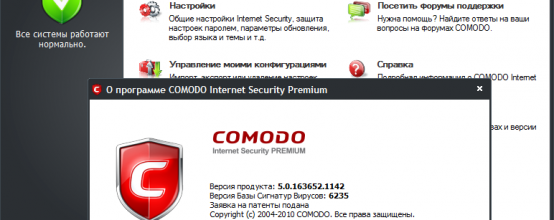
Антивирус с расширенной сетевой защитой Comodo Internet Security любим многими продвинутыми пользователями, но традиционно считается сложным и неудобным в первоначальной настройке. Да и количество оповещений, требующих немедленного решения, значительно превосходит таковое у автоматических пакетов безопасности наподобие Norton Security или Bit Defender. Но если потратить немного времени на первоначальную доводку Comodo, работать с ним смогут и обычные пользователи, не желающие вникать в тонкости работы сетевых протоколов или технологий антивирусной защиты. В этом мы сегодня и попробуем разобраться.
На что обратить внимание при установке
- Поставьте галочку «Я хочу использовать облачный анализ поведения приложений…». Тем самым вы перепоручите принятие рутинных решений о разрешении/запрете многих операций сообществу пользователей. Это несколько снизит уровень безопасности, но сделает работу намного более комфортной.
- Отправлять или нет статистику об использовании приложения, зависит от вашего желания. Но многие пользователи предпочитают обходиться без этого.
- На экране выбора компонентов для установки отметьте галочками пункты «Comodo Antivirus» и «Comodo Firewall». Остальное можно спокойно отключать.
- Обязательно отключите опцию «Если возможно, не показывать оповещения, требующие от пользователя принятия решения по безопасности».
Что следует сделать сразу же после установки
- Обновите антивирусные базы (иконка «Обновление» внизу главного экрана).
- Выберите конфигурацию «InternetSecurity» («Основные настройки» – «Конфигурация»), после чего в нижней всплывающей панели нажмите кнопку «Включить».
- Там же нажмите кнопку «Экспорт» и сохраните настройки в безопасном месте.
- После этого нажмите «Импорт», выберите только что сохранённые настройки и дайте имя вашему собственному варианту. Затем выделите его в списке и нажмите «Включить».Это необходимо для того, чтобы изначальная конфигурация от производителя осталась нетронутой.
- Отключите малополезный виджет рабочего стола (щелчок правой кнопкой мыши на иконке в трее, пункт «Виджет», снять галочку «Показать»).
- Перегрузите компьютер.
«Настройки безопасности», раздел «Антивирус»
- Выбор пункта «Не показывать оповещения» поможет неопытным пользователям быстрее освоиться в настройках программы, но постоянно его лучше не использовать.
- Уровень эвристического анализа оставьте на «Низкий», иначе рискуете утонуть в ворохе сообщений и предупреждений.
- Занесите папку, в которую попадают загружаемые из интернета файлы, рабочий каталог торрент-клиента и раздел с инсталляционными пакетами в исключение. Для этого в нижней всплывающей панели выберите последовательно «Добавить», «Папки», отметьте нужный каталог и нажмите «ОК». Это значительно повысит комфорт работы при активной сетевой жизни.
«Настройки безопасности», раздел «Защита+»
- «Настройки HIPS». Рекомендуемый режим работы «Безопасный». Галочку «Создавать правила для безопасных приложений» лучше оставить включённой.
- «Настройки Sandbox». Если вы уверены в безопасности определённых исполняемых файлов, можете занести их в исключение (нажмите строчку «Не виртуализировать доступ к указанным файлам и папкам»). Остальные настройки лучше не трогать.
- «Viruscope». Полезная и нужная система динамического анализа поведения запущенных программ. Иногда она может работать не совсем корректно, тогда до выяснения причин сбоя её лучше отключить (снять галочку «Использовать Viruscope»).
«Настройки безопасности», раздел «Фаервол», блок «Настройки фаервола»
Этому пункту следует уделить максимальное внимание, так как одна неправильно выставленная опция может привести к серьёзным последствиям.
- Пользовательский набор правил при фильтрации трафика обеспечивает максимальную защиту, но на первоначальном этапе настройки требует повышенного внимания со стороны пользователя. «Безопасный режим» обеспечивает чуть меньший уровень защиты, но выводит гораздо меньше предупреждений.
- Галочка «Создавать правила для безопасных предложений» превратит Comodoв полный автомат, потому, если вы не готовы вдумчиво читать каждое предупреждение, её можно и выставить. Во всех остальных случаях поле следует оставить пустым.
- Активированные расширенные настройки («Включить фильтрацию IPv6 трафика», «Блокировать фрагментарный IP-трафик», «Анализировать протокол» и «Включить защиту от ARP-спуфинга») обеспечивают дополнительную безопасность, но иногда приводят к проблемам. Использовать на свой страх и риск.
«Настройки безопасности», раздел «Репутация файлов»
- Блок «Настройки репутации файлов». Здесь лучше довериться настройкам по умолчанию, а если хотите избавиться от части запросов, выставьте галочку «Не показывать оповещения».
Дополнительные настройки
Они не являются необходимыми, потому применять их следует cнекоторой осторожностью, а в случае нестабильной работы вернуть всё в исходное состояние.
Вкладка «HIPS», раздел «Настройка HIPS»:
- Увеличиваем время оповещения до максимума – 999 с.
- Активизация пункта «Адаптировать режим работы при низких ресурсах системы» повышает стабильность, но негативно сказывается на скорости работы программы.
- Пункт «Включить режим усиленной защиты» имеет смысл только для 64-битных ОС.
- Если вы используете программные эмуляторы (Daemontools, VMware, Alcohol), занесите соответствующие каталоги в исключения: пункт «Обнаруживать внедрение shell-кода».
«Настройки безопасности», «Защита+», «Авто-Sandbox»:
Эффективность технологий виртуализации, реализованных в Comodo, достаточно высокая, но из-за высокой ресурсоёмкости на слабых компьютерах возможны проблемы. В этом случае делаем следующее:
- Для всех объектов с репутацией «Неопознанный» выбираем на всплывающей панели пункт «изменить», и в строке «Действие» отмечаем «Блокировать».
Использование торрент-клиента
Для его нормальной работы требуется не только дать исполняемому файлу полный доступ, но и добавить специальное глобальное правило. Выбираем последовательно «Настройки безопасности», «Фаервол», «Глобальные правила», после чего на всплывающей нижней панели кликаем «Добавить» и назначаем политику:
- Действие: «Разрешить», галочка «Регистрировать срабатывание в журнале» должна остаться невыделенной.
- Протокол: следует отметить пункт «TCPили UDP».
- Направление: «Исходящие и Входящие».
- Описание: не важно.
- Вкладка «Порт назначения». Указать число, прописанное в настройках uTorrent.
- Когда всё будет готово, переместить вновь созданное правило на самый верх списка.
Внимание! Если в результате ошибочных действий программаперестала нормально функционировать, выберите «Общие настройки», «Конфигурация», отметьте пункт «COMODO–InternetSecurity» и нажмите «Включить».



 Июнь 12th, 2015
Июнь 12th, 2015  Владимир
Владимир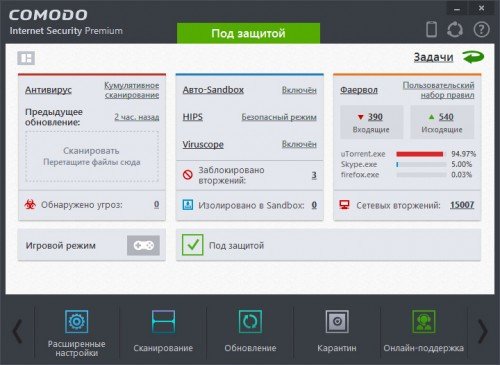
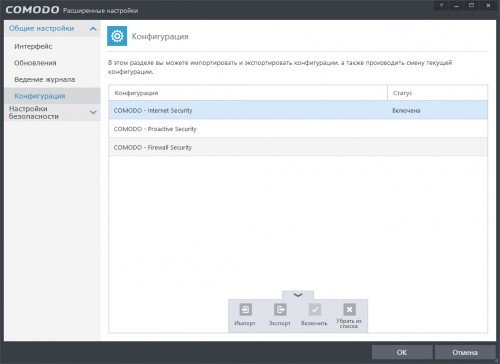
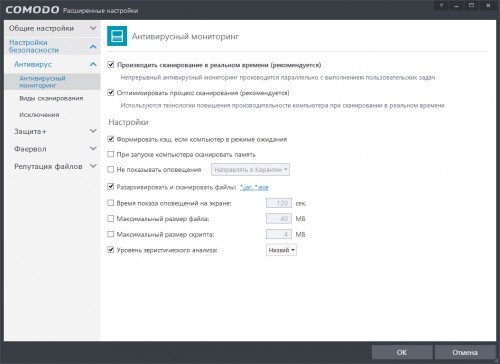
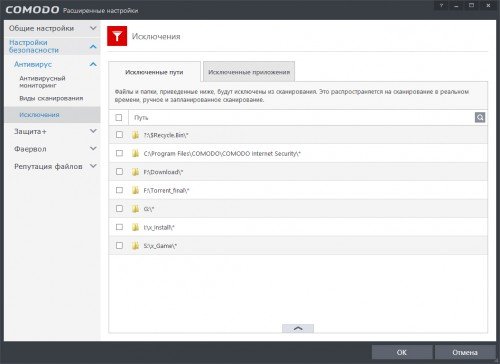
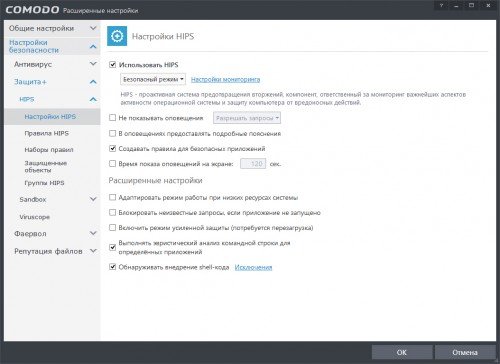
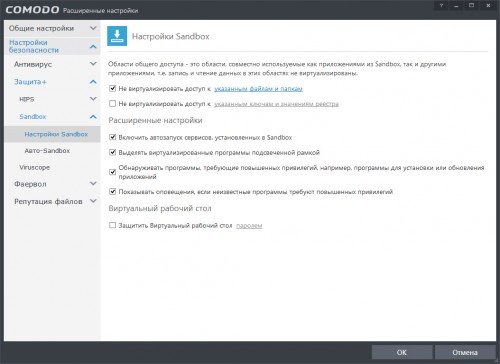
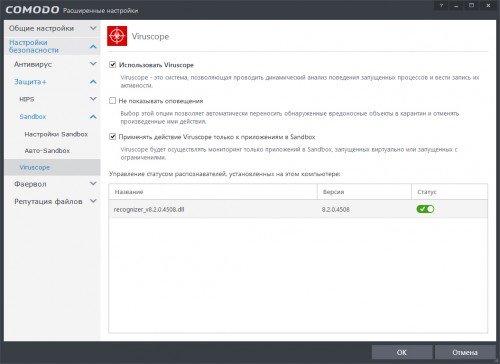
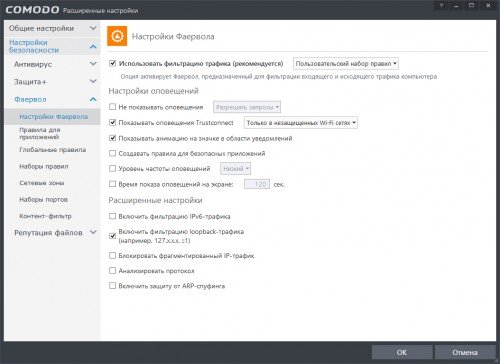
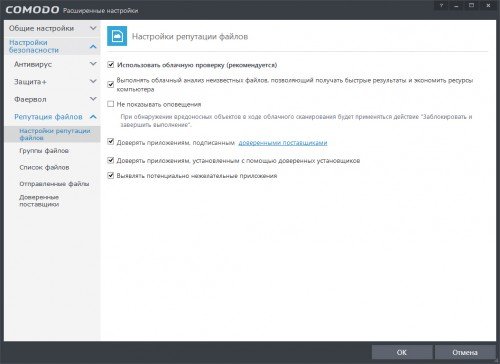
 Опубликовано в
Опубликовано в
1 комментарий